蓝牙设备怎样连接 win10笔记本电脑蓝牙设备连接方法
更新时间:2024-04-01 11:06:47作者:xtyang
在如今的数字化时代,蓝牙设备已经成为我们日常生活中不可或缺的一部分,当我们拥有一台Windows 10笔记本电脑时,连接蓝牙设备可能是我们经常需要进行的操作之一。究竟如何才能成功连接Win10笔记本电脑与蓝牙设备呢?在本文中我们将为您详细介绍蓝牙设备连接方法,让您能够轻松实现设备之间的蓝牙连接。
方法如下:
1.首先,在笔记本电脑window设置中。打开蓝牙设备,然后点击“添加蓝牙或其他设备”。
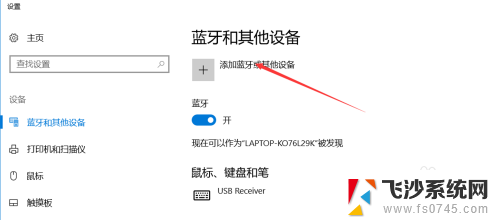
2.然后,系统会自动跳转至新的窗口,点击“蓝牙”,如图所示。
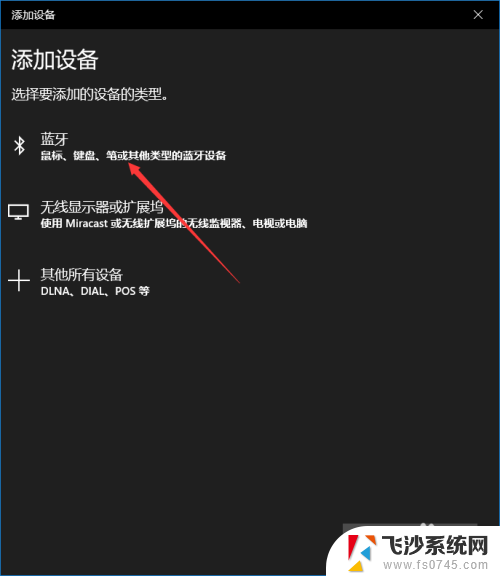
3.这时,打开你的手机蓝牙设备。注意,这里一定要勾选可被发现。可能叫法不一样,但是基本都有这个功能,不勾选,手机的蓝牙将无法被搜索到。
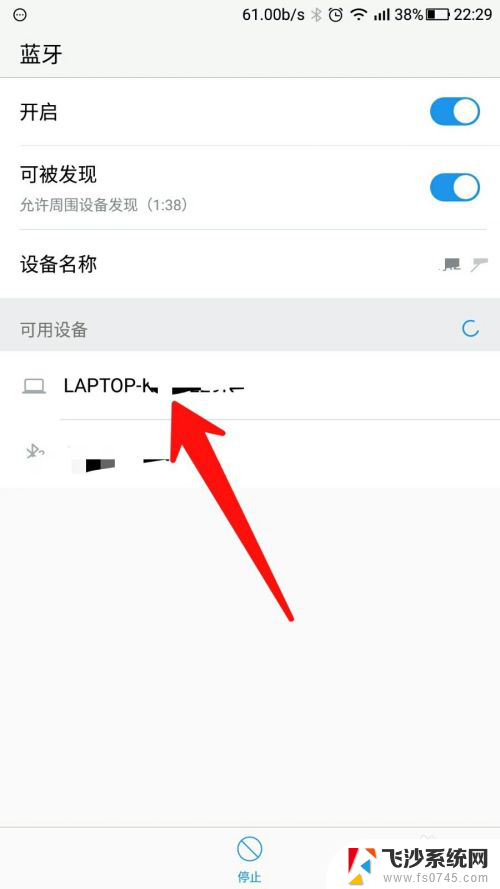
4.在电脑的“添加设备”这一窗口中,点击搜索到的手机或者蓝牙设备。注意,搜索到的蓝牙设备可能不止一个,注意名字要正确。
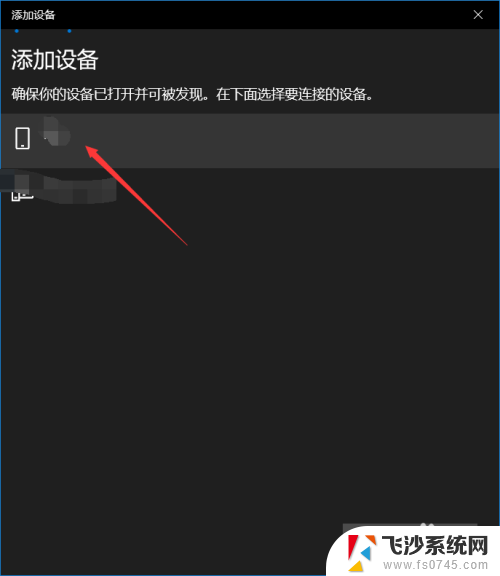
5.然后,按照电脑提示点击图示位置“连接”,同时,点击手机提示“配对”即可。
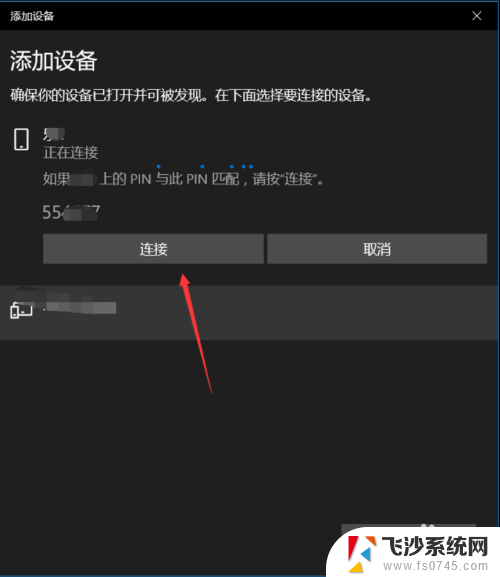
6.在等待半分钟左右,系统会自动通知已连接,说明已经连接成功。
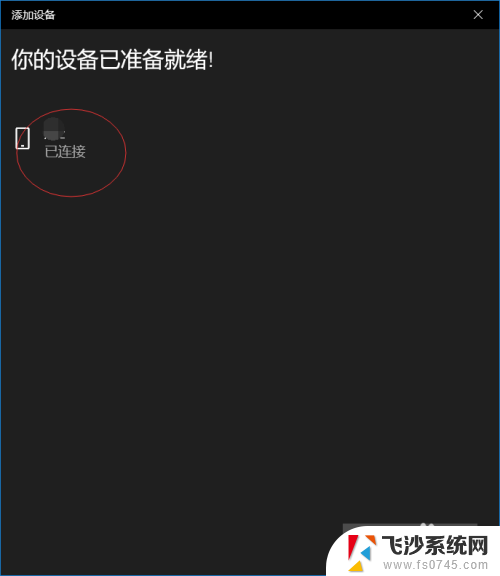
以上是蓝牙设备连接的全部内容,如果您遇到这种情况,可以按照以上方法解决,希望对大家有所帮助。
蓝牙设备怎样连接 win10笔记本电脑蓝牙设备连接方法相关教程
-
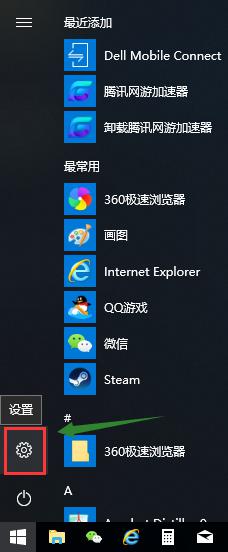 笔记本电脑能连蓝牙么 win10笔记本电脑蓝牙设备连接方法
笔记本电脑能连蓝牙么 win10笔记本电脑蓝牙设备连接方法2024-03-10
-
 电脑蓝牙连接键盘 Win10 笔记本蓝牙键盘连接教程
电脑蓝牙连接键盘 Win10 笔记本蓝牙键盘连接教程2023-11-09
-
 电脑连接蓝牙耳机怎么连接 win10电脑蓝牙耳机连接方法
电脑连接蓝牙耳机怎么连接 win10电脑蓝牙耳机连接方法2024-04-06
-
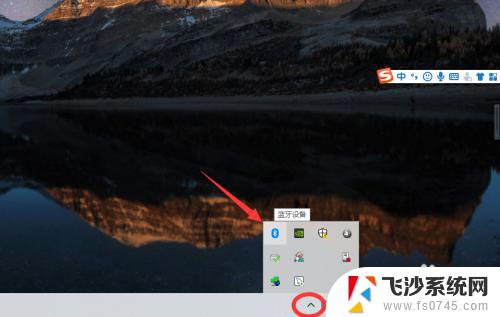 windows10蓝牙怎么连接 win10电脑蓝牙耳机连接方法
windows10蓝牙怎么连接 win10电脑蓝牙耳机连接方法2023-09-11
- 电脑蓝牙设备管理器 Win10设备管理器中蓝牙消失
- 电脑和蓝牙耳机怎么连接 win10电脑蓝牙耳机连接方法
- win10蓝牙连接蓝牙耳机 win10电脑蓝牙耳机连接步骤
- 笔记本蓝牙可以连接蓝牙耳机吗 win10电脑蓝牙耳机连接步骤
- pc连接蓝牙耳机 win10电脑蓝牙耳机连接方法
- 笔记本电脑win10连接蓝牙耳机没声音 Win10蓝牙耳机连接成功但没有声音怎么解决
- win8.1开始菜单改win10 Windows 8.1 升级到 Windows 10
- 文件:\windows\system32\drivers Win10系统C盘drivers文件夹可以清理吗
- windows10移动硬盘在电脑上不显示怎么办 移动硬盘插上电脑没有反应怎么办
- windows缓存清理 如何清理Win10系统缓存
- win10怎么调电脑屏幕亮度 Win10笔记本怎样调整屏幕亮度
- 苹果手机可以连接联想蓝牙吗 苹果手机WIN10联想笔记本蓝牙配对教程
win10系统教程推荐
- 1 苹果手机可以连接联想蓝牙吗 苹果手机WIN10联想笔记本蓝牙配对教程
- 2 win10手机连接可以卸载吗 Win10手机助手怎么卸载
- 3 win10里此电脑的文档文件夹怎么删掉 笔记本文件删除方法
- 4 win10怎么看windows激活码 Win10系统激活密钥如何查看
- 5 电脑键盘如何选择输入法 Win10输入法切换
- 6 电脑调节亮度没有反应什么原因 Win10屏幕亮度调节无效
- 7 电脑锁屏解锁后要按窗口件才能正常运行 Win10锁屏后程序继续运行设置方法
- 8 win10家庭版密钥可以用几次 正版Windows10激活码多少次可以使用
- 9 win10系统永久激活查询 如何查看Windows10是否已经永久激活
- 10 win10家庭中文版打不开组策略 Win10家庭版组策略无法启用怎么办